Le applicazioni gratuite di Apple per Mac, Foto e Vista Previa ti consentono di utilizzare le funzioni di base per modificare le foto, ma se vuoi fare qualcosa di più avanzato, avrai bisogno di un'app pensata per te edizione.
Photoshop di Adobe è il programma standard del settore, proprio per la sua ampia offerta di funzioni e capacità che ti permetteranno di modificare le tue foto con molta precisione.
Di seguito ti spiegheremo come ottenere Photoshop sul tuo Mac o, come minimo, qualcosa che ti sembra. Inoltre, come tutti noi gustiamo cose gratis, ti spieghiamo anche quali opzioni hai per ottenere Photoshop su Mac in forma gratuita.
Se desideri scaricare questo Software e tu tavoletta, no te pierdas nostro articolo Come scaricare Photoshop sull'iPad?. No te pierdas, además, nuestra guida completa su Adobe Creative Cloud.
Come scaricare Photoshop gratis su un Mac
Molte persone si chiederanno se c'è qualche modo per ottenere Photoshop per Mac in forma gratuita.
Innanzitutto, ricordo che se trovi Photoshop in un sito di scambio di file, non dovresti scaricarlo. È molto poco probabile che si tratti di una versione legittima dell'applicazione e che quasi sicuramente causerà problemi. Al fine e al cabo, così è come propagare il virus.
Non esiste una versione completamente gratuita di Adobe Photoshop, ma ce n'è una serie di opzioni che ti permetteranno di ottenerla Software in modo gratuito per un periodo limitato o con un abbonamento a breve termine.
La prima opzione è utilizzare il periodo di prova di Photoshop. Adobe ne offre uno prova gratuita per 7 giorni que ti da accesso al programma completo, senza restrizioni.
Prova gratuita di Adobe Photoshop
Anche se Adobe dice che il test gratuito dura 7 giorni, in realtà puoi ottenerlo fino a 14 giorni gratis, perché puoi annullare il tuo abbonamento prima di completare i 14 giorni successivi all'acquisto e ti sarà restituito tutto dinero.
Infatti, teoricamente puoi ottenere fino a 21 giorni gratis se utilizzi prima la prova e poi annulli il tuo abbonamento dopo 13 giorni.
La seconda opzione è contrattare un abbonamento mensile in luogo annuale. Con questo non otterrai Photoshop gratuitamente, ma ti permetterai di iscriverti ad Adobe Photoshop in forma temporanea e annullarlo quando non lo desideri.
Più adelante, approfondiremo le diverse opzioni di abbonamento. Ma per spiegare come funziona, è necessario spiegare innanzitutto la differenza tra i due pacchetti di abbonamento mensili di Adobe.
Esistono due pacchetti di abbonamento mensili: uno è il più economico (24,19 € / MXN $ 449 / US $ 20,99 al mes) porque forma parte de un plan anual; l'altro è più caro (36,29 € / MXN $ 649 / US $ 31,49 al mes), ma si può cancellare in qualsiasi momento e senza commissione.
Acquista Photoshop in Adobe Spagna
Acquista Photoshop in Adobe Messico
Acquista Photoshop in Adobe Stati Uniti
Puoi consultare le condizioni legali di ambas abbonamenti in la web di Adobe. Fondamentalmente, se ti iscrivi al piano “Contrato annuale, pago mensile” e poi decidi di annullare la tua iscrizione, potrai farlo senza problemi, ma se la annulli trasloco primeros 14 días, “se le cobrará de una vez el importe del 50 % de su obbligo contrattuale restante y el servicio continuerà fino alla fine del periodo de facturación de questo mese”.
Esto sale qualcosa di meglio che se decidi di pagare annualmente. In questo caso, il tuo contratto continuerà fino alla fine, ma non ti verrà restituito il denaro.
È per questo che, in questo caso, la migliore opzione è iscriversi al piano ogni mese. Il contratto si rinnoverà automaticamente ogni mese, ma se si decide di annullarlo (más adelante explicamos come farlo) potrai utilizzare Photoshop fino al momento in cui hai contratto finirà.
Se hai bisogno di Photoshop ma non vuoi aderire a un contratto con Adobe, questa potrebbe essere la tua migliore opzione. Tuttavia, devi tenere presente che perderai l'accesso a tutto ciò che è stato salvato nella nube di Adobe dopo 90 giorni.
Una volta che hai deciso per una di queste opzioni, potrai registrarti facilmente da web di Adobe.
In alternativa, puoi consultare il nostro articolo su los i migliori editor di foto per Mac, che include alcune opzioni gratuite come Gimp.
Come scaricare Photoshop sul Mac senza abbonamento
Se speri di poter acquistare un copia di Photoshop per tutta la vita, dici di non pagarne periodicamente uno abbonamento, abbiamo poche notizie per te: Adobe non vende Photoshop e le sue altre applicazioni come "licenza" completa”.
Tuttavia, hai una opzione simile: puoi comprarlo Elementi di Photoshop. Questa app è progettata per gli appassionati di fotografia e non per i professionisti, ma offre una serie di funzioni di editing fotografico che possono essere sufficienti per le tue esigenze.
Puoi acquistare una copia di Photoshop Elements direttamente sul sito web di Adobe a 100,43 € / US$99,99. Puoi anche acquistare Photoshop Elements qui Mac App Store da 99,99 € / US$99,99.
Acquista Adobe Photoshop Elements
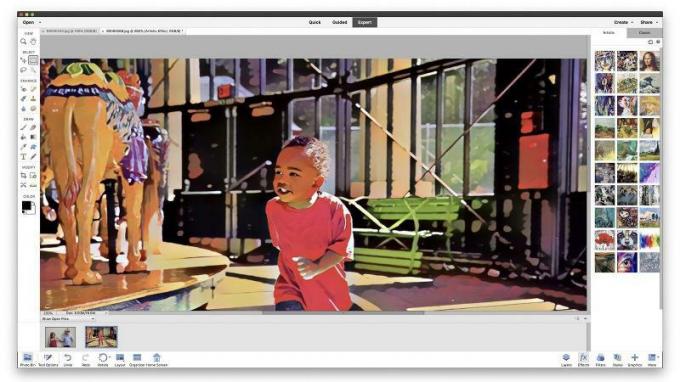
Il grande vantaggio di Photoshop Elements è che puoi acquistarlo direttamente e installarlo sul tuo Mac. Con Elements avrai accesso a funzioni come maschere, cappelli, colorazione, manipolazione di immagini e altri effetti più utili per l'utente medio.
Tuttavia, se sei un creativo professionista o sei abituato alla versione completa di Photoshop, potresti avere meno strumenti. Se vuoi avere una vista privilegiata, ce n'è anche una prova gratuita per 7 giorni per poter provare il Software.
È comprensibile che molti utenti Mac siano stati ingannati dal fatto che Adobe non vende già una “licenza di vita” per la versione completa di Photoshop. Da molti anni gli utenti professionisti di Mac possono avere una versione di Adobe CS e utilizzarla per anni, ma il lento ritmo di aggiornamento delle aziende probabilmente ha chiesto ad Adobe di cambiare modello abbonamento.
Se non ti importa questo, potresti essere interessato ad acquistare una copia della seconda mano di Photoshop o un vecchio Mac con Photoshop installato. Devi solo tenere presente che Adobe non aggiorna tutte le versioni antiche, perché quelle che incontri non potranno essere compatibile con le iterazioni posteriori di macOS, inoltre i Mac più nuovi non eseguiranno versioni antigua di Photoshop.
Dovrai anche confermare la licenza de Software non è stato utilizzato sì, perché normalmente sono intrasferibili. E, in generale, sconsigliamo l'acquisto di un Mac usato (a meno che non sia certificato come ricondizionato).
Puede interesarte nostro articolo ¿Quale versione di macOS è compatibile con il tuo Mac?.
¿Ci sono oggetti di Photoshop per gli studenti?
Prima di parlare dei diversi modelli di abbonamento, c'è un altro modo per risparmiare denaro all'ora di scaricare Photoshop sul tuo Mac. Tanto se sei studente come se lavori in un centro educativo, puoi ottenere un interessante descuento.
Per tua sfortuna, non puoi iscriverti solo a Photoshop a un prezzo più basso, ma dovrai acquistare la raccolta completa di Creative Cloud (che ovviamente include Photoshop). No obstante, il descuento sigue siendo considerevole.
Nel momento in cui scriviamo questo articolo, gli studenti e i professori pagano 19,66 € / MXN $ 399 / US $ 19,99 al mese, lo supponiamo un 60-65% in meno rispetto alla tariffa di abbonamento abituale.
Adobe Photoshop per studenti e professori
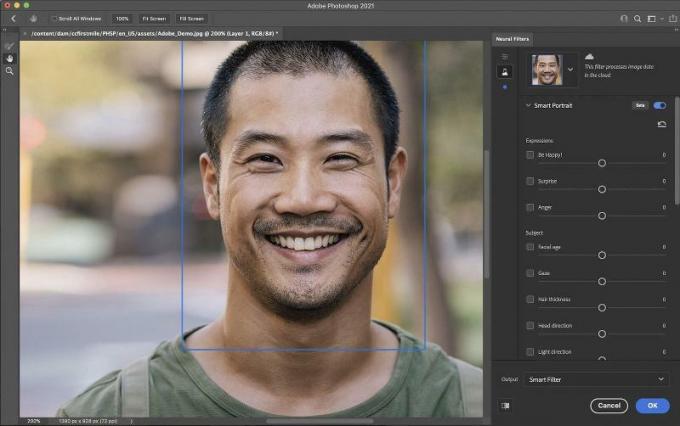
Quanto costa Adobe Photoshop per Mac?
Se hai accettato che dovrai pagare un abbonamento a Photoshop, saprai quanto sarai costar. In realtà, non c'è una risposta unica: dipende da come vuoi comprarlo.
Anche se ti piace il modello di abbonamento, ci sono diverse opzioni tra quelle che scegli se vuoi ottenere Photoshop sul tuo Mac o MacBook:
Photoshop
Se vuoi solo Photoshop, puoi seguirlo con l'unico piano di applicazione per 24,19 € / MXN $ 449 / US $ 20,99 (altro IVA) al mese in cui ti iscrivi per un anno, o per 36,29 € / MXN$649 / US$31,49 (più IVA) al mese in cui utilizzi il piano del mese mes.
Iscriviti al piano Photoshop
Piano di fotografia
Tuttavia, il piano fotografico è davvero la migliore opzione. Include Photoshop CC, Lightroom CC (per web e dispositivi mobili) e Lightroom Classic CC (per desktop).
Questo pacchetto costa 12,09 € / MXN $ 199 / US $ 9,99 al mese se si sceglie il piano con 20 GB di archiviazione. Se desideri 1 TB di archiviazione, dovrai pagarne uno 12 € / MXN$200 / US$10 in più al mese).
Iscriviti al piano di fotografia
Per le imprese
Se sei un utente aziendale, devi scegliere l'opzione per le aziende, in quanto puoi ottenere una licenza unica di Photoshop per 31,49 € / MXN $ 749 / US $ 35,99 (più IVA).
Quello che devi sapere è che tutte le applicazioni Adobe CC (inclusi Photoshop, Illustrator, InDesign, Premiere Pro e Acrobat) costano 73,49 € / MXN$1,799 / US$84,99 al mese.
Sottoscrivi un piano per le aziende
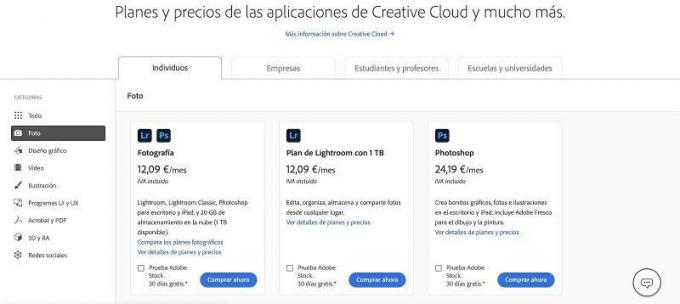
Come annullare l'abbonamento a Photoshop
La facilità con cui puoi rescindere il tuo abbonamento a Photoshop è uno dei vantaggi che Adobe ha deciso di abbandonare per il modello di abbonamento (e lasciare il completamento delle licenze).
Significa anche che dovrai solo pagare con Photoshop durante il tempo che ti serve. Così, se si tratta di un progetto a breve distanza, puoi annullare l'abbonamento entro il termine.
Di seguito ti spieghiamo come annullare l'abbonamento:
1. Ve alla pagina web di Adobe per gestire il tuo piano.
2. Avvia la sessione sul tuo account Adobe.
3. Nell'appartamento "Aerei", seleziona "Amministra piano".
4. Ora fai clic sull'opzione "Annulla il piano".
5. Indica il motivo della cancellazione.
6. Fare clic su "Continua".
Quali sono le migliori alternative di Photoshop per Mac?
Ci sono molti programmi per modificare foto disponibili per macOS. Molti di loro hanno addirittura un prezzo inferiore rispetto ai prodotti Adobe.
Uno dei nostri preferiti è Foto di affinità de Serif (puedes leggi nostra revisione), che include un'ampia gamma di potenti strumenti, un'interfaccia facile da usare e un prezzo di 74,99 € / US$69,99. Nel passato, abbiamo visto dei ritrovamenti nello stesso sito web di Serif con coloro che avrebbero potuto ottenerlo a metà prezzo, un'autentica ganga.
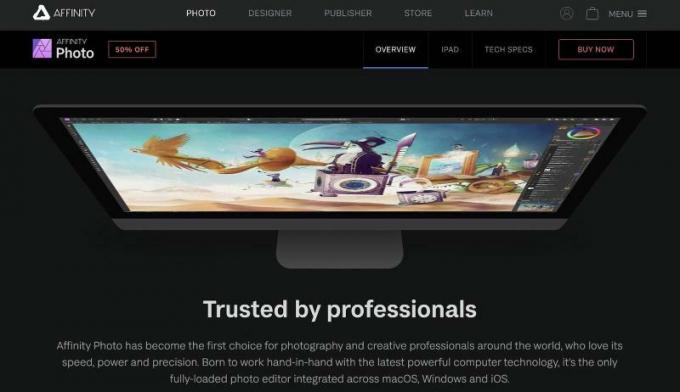
Un'altra opzione molto popolare è GIMP (GNU Image Manipulation Program), che è completamente gratuito e include un'incredibile gamma di strumenti e funzioni. Potresti doverti abituare un po' all'interfaccia, ma una volta che avrai familiarità con lei, ti sorprenderà tutto ciò che puoi ottenere.
